- CCleaner es sin duda una de las mejores utilidades para eliminar archivos no deseados y optimizar el Registro, pero sigue desapareciendo para algunos usuarios.
- En este caso, lo más probable es que se trate de un error en la versión actual de Windows o CCleaner. Aparte de eso, su antivirus puede estar impidiendo que se ejecute.
- Para corregir el error, intente actualizar el sistema operativo, desinstalar el antivirus o deshabilitar la limpieza inteligente, entre otros métodos aquí.
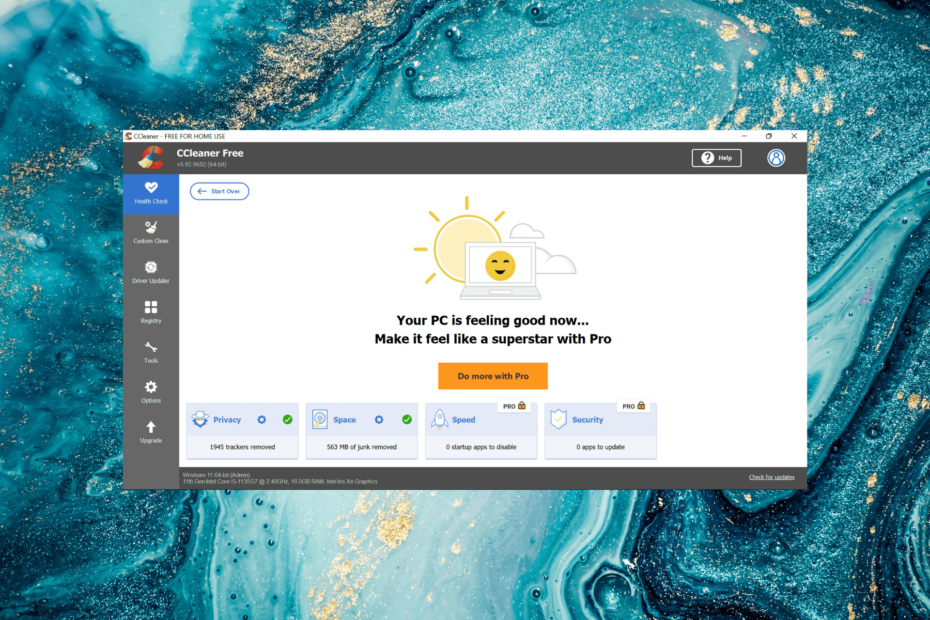
CCLeaner es uno de los software más confiables que mantiene su PC limpia y optimizada sin interferir con los elementos esenciales del sistema. Descárgalo ahora para:
- Limpia tu caché y cookies para una navegación perfecta
- Limpiar errores de registro y configuraciones rotas
- Trabaje y juegue más rápido con un inicio de PC más rápido
- Comprueba la salud de tu PC
CCleaner también ha incorporado un actualizador de controladores y un actualizador de software para mantener su PC a salvo de errores frecuentes y mal funcionamiento de programas específicos.
CCleaner ha sido descargado por 0 lectores este mes.CCleaner es una de las mejores herramientas de optimización de PC que ayuda a mejorar el rendimiento. Tiene una interfaz simple, fácil de ejecutar y ofrece un montón de opciones. Sin embargo, varios usuarios informaron que CCleaner sigue desapareciendo cada vez que lo inician.
El problema generalmente surge debido a un error en la versión actual del sistema operativo o CCleaner, o un antivirus que finaliza el software. Aparte de eso, en una determinada versión de CCleaner, la función de limpieza inteligente también cerraba el programa cada vez que se ejecutaba un análisis.
Ahora que sabe qué está causando el problema, le mostraremos las soluciones más efectivas si CCleaner sigue desapareciendo en su PC.
¿Qué puedo hacer si CCleaner sigue desapareciendo?
1. Actualizar Windows
- Presionar ventanas + yo para lanzar el Ajustes aplicación y seleccione actualizacion de Windows de las pestañas enumeradas en el panel de navegación de la izquierda.
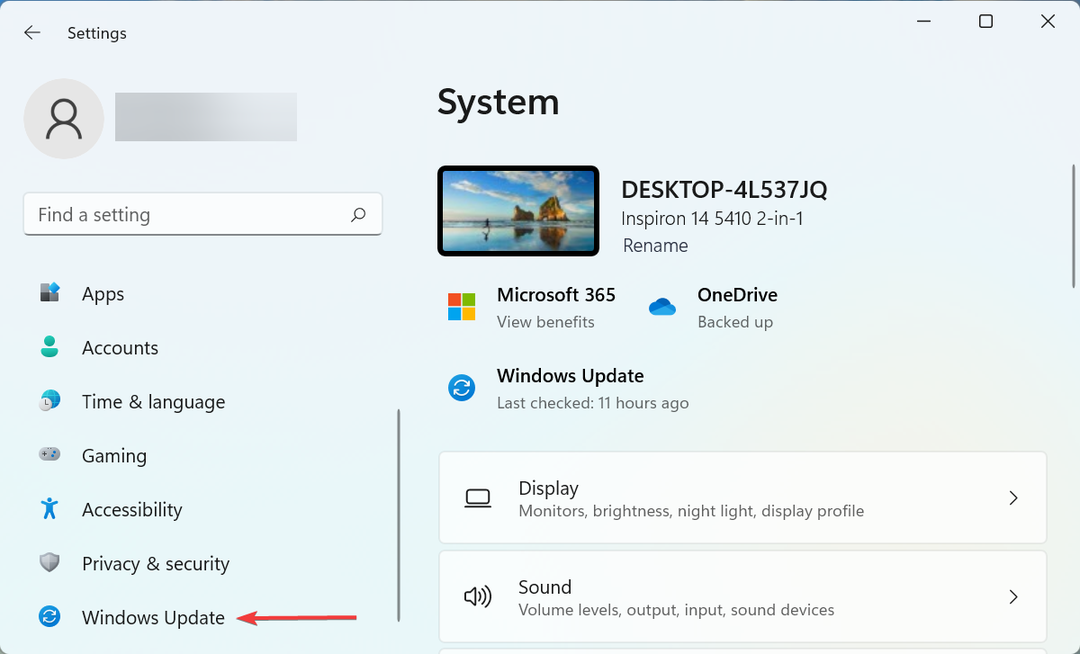
- Ahora, haga clic en el Buscar actualizaciones a la derecha para buscar nuevas versiones disponibles del sistema operativo.
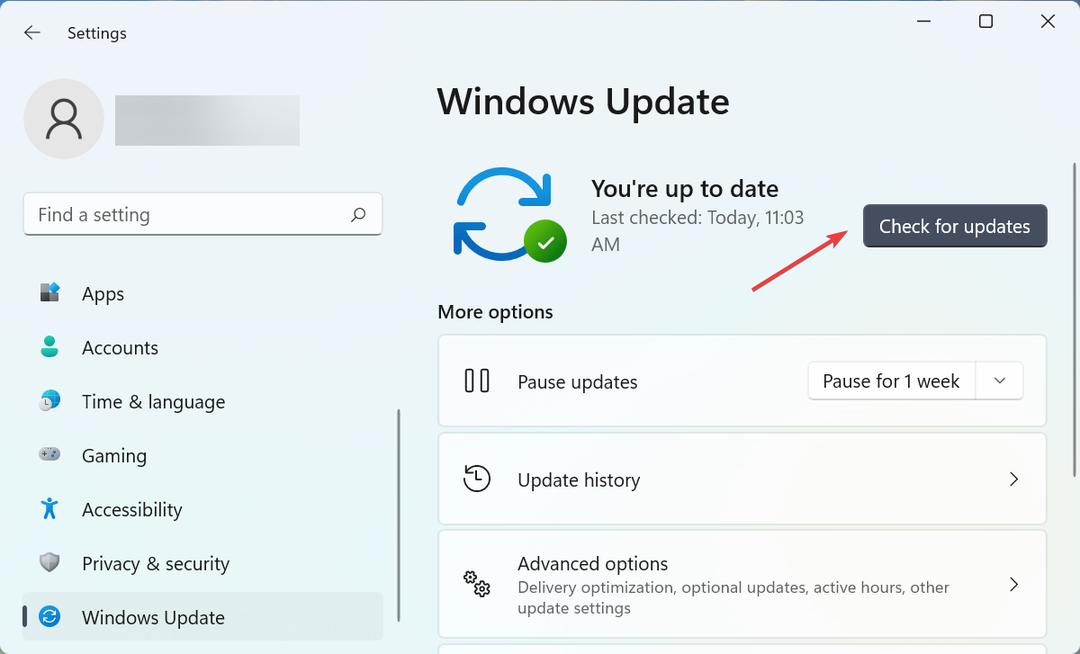
- Si aparece alguna actualización después del escaneo, haga clic en Descargar e instalar.
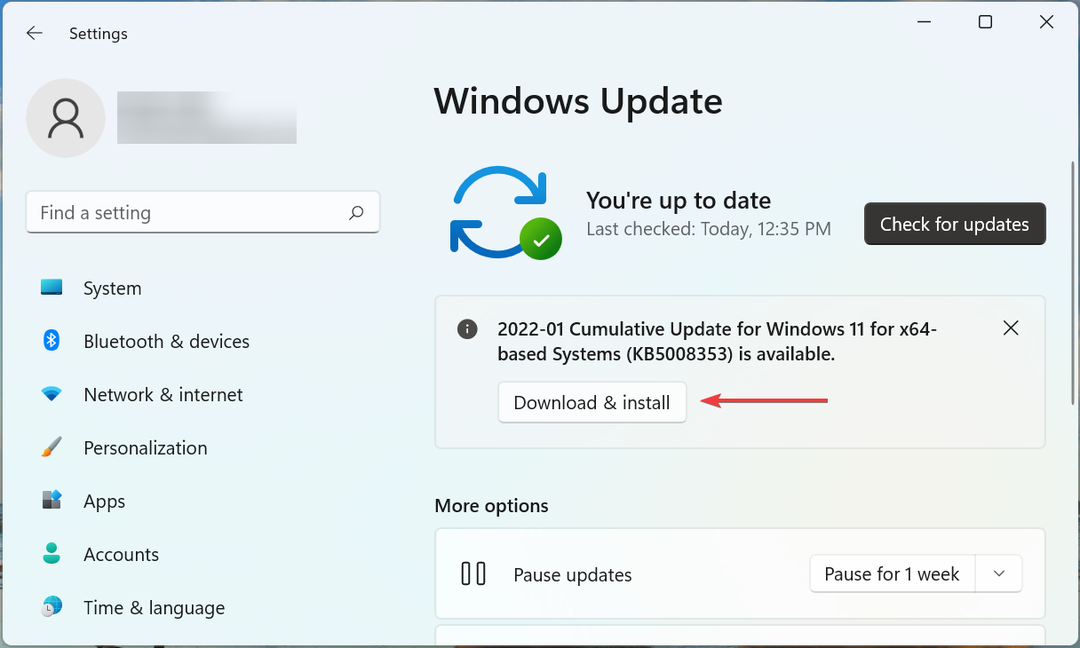
Una forma rápida de eliminar una gran cantidad de errores en Windows, incluido CCleaner, sigue desapareciendo, es mantener el sistema operativo actualizado. Cada vez que se informa un error, Microsoft lanza un parche para él en las actualizaciones posteriores. Por lo tanto, asegúrese de tener instalada la última versión.
2. Inicie CCleaner en modo seguro y luego vuelva al modo normal
- presione el ventanas clave para poner en marcha el Comienzo menú, haga clic en el Energía icono, sostenga el Cambio clave y luego haga clic en Reiniciar del menú desplegable.
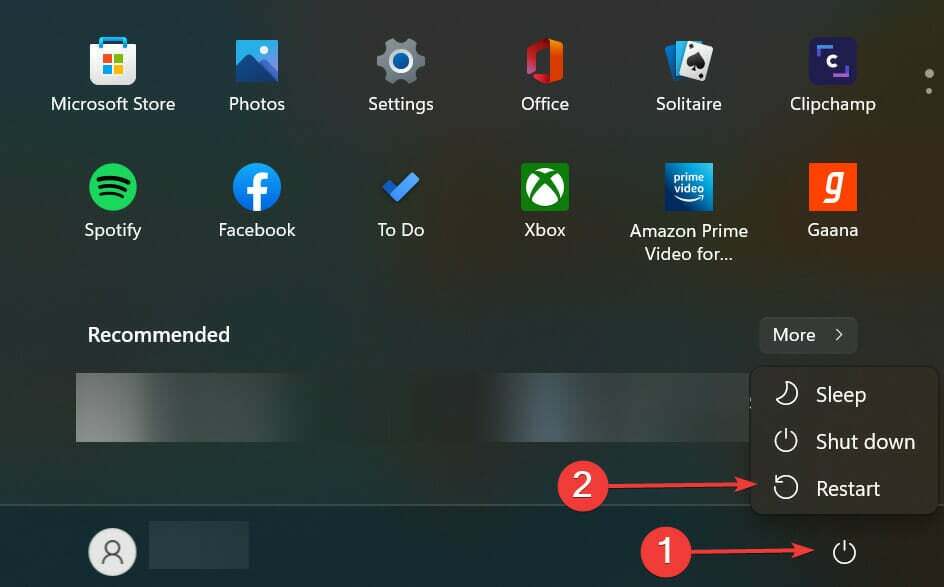
- Espere a que el sistema operativo ingrese al Entorno de recuperacióny luego haga clic en Solucionar problemas.
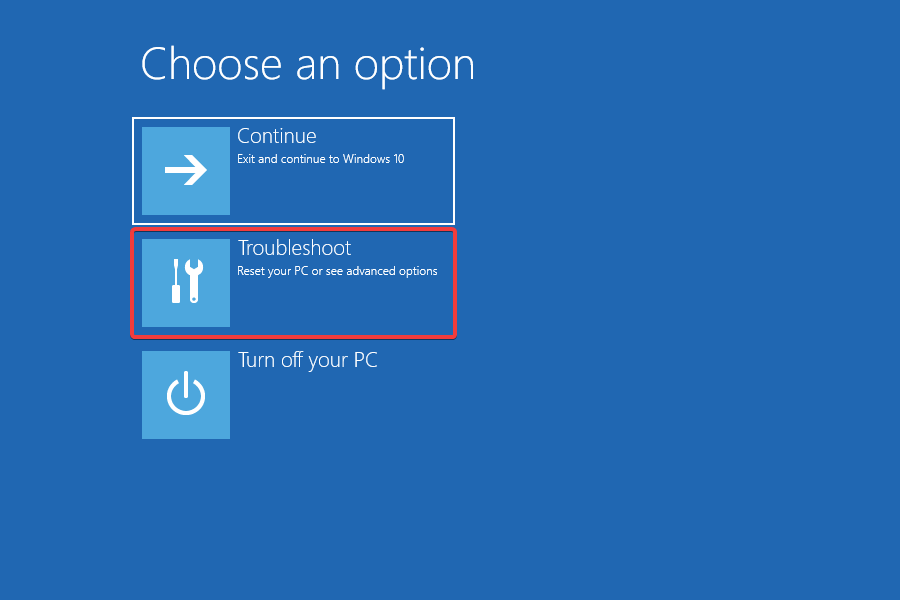
- Ahora, selecciona Opciones avanzadas.
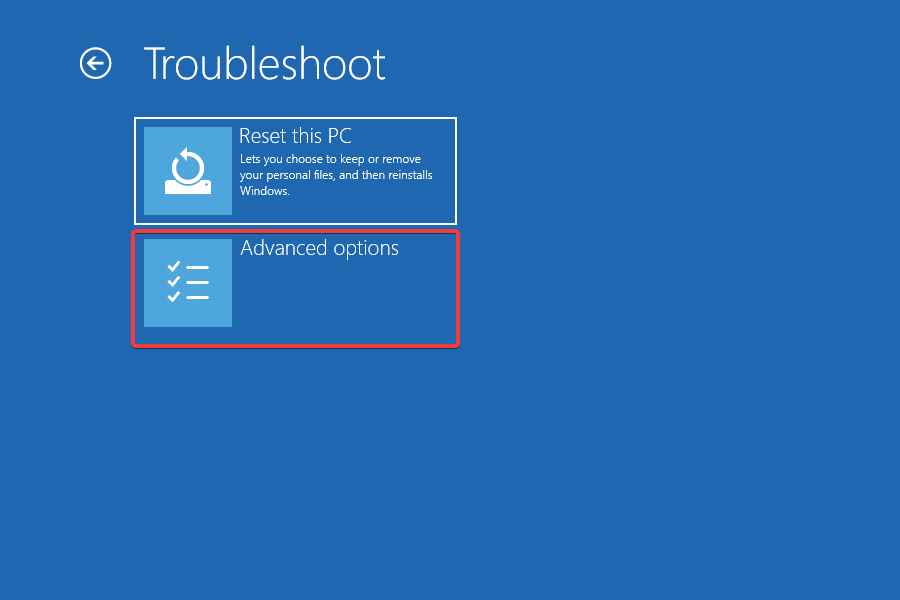
- Seleccione Configuración de inicio de las seis opciones enumeradas aquí.
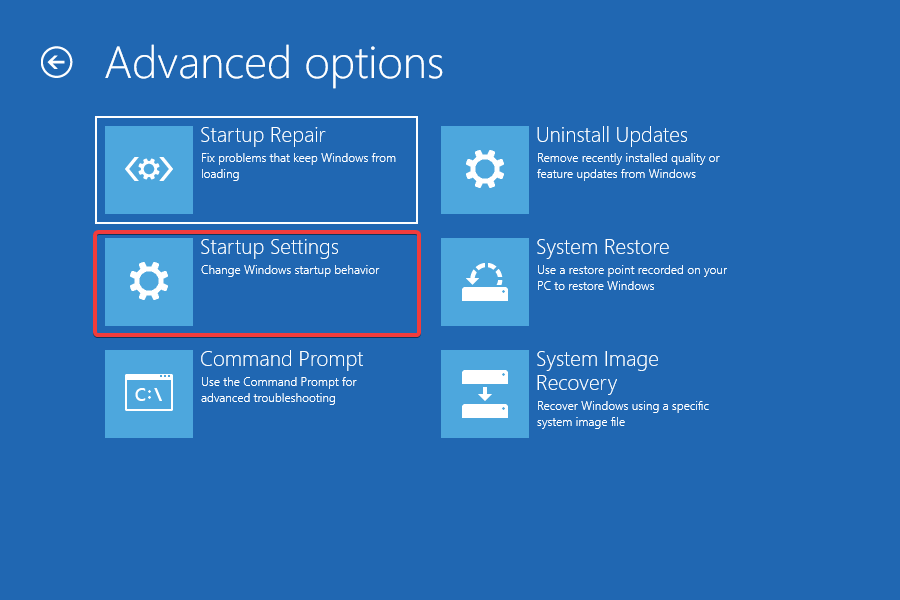
- Hacer clic Reiniciar.
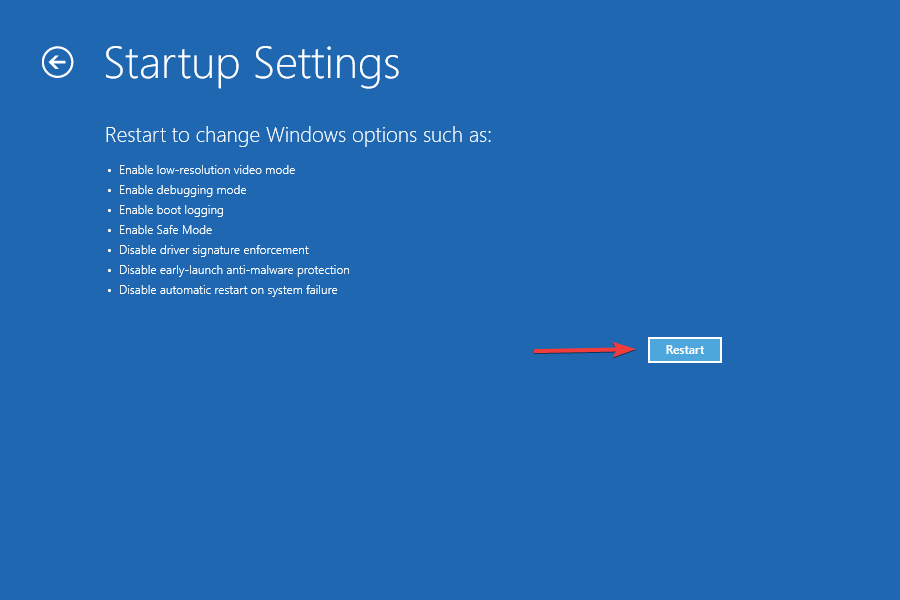
- Ahora, o golpea el 4 o F4 clave para arrancar ventanas en Modo seguro.

- A continuación, abre CClimpiador en Modo seguro y déjelo funcionar por un minuto o dos.
- Finalmente, reinicie la PC para iniciar Windows en modo normal.
Una vez en el modo normal, ahora debería poder ejecutar CCleaner y ya no debería seguir desapareciendo. Si este método no funciona, dirígete al siguiente.
3. Deshabilitar/desinstalar antivirus
NOTA
Primero, debe intentar deshabilitar el antivirus y, si eso ayuda a solucionar el problema con CCleaner, continúe y desinstálelo. Los pasos para deshabilitar el antivirus serán diferentes para cada uno, y puedes encontrarlos en el sitio web oficial.
- Presionar ventanas + yo almorzar Ajustesy seleccione aplicaciones de la lista de pestañas en el panel de navegación de la izquierda.
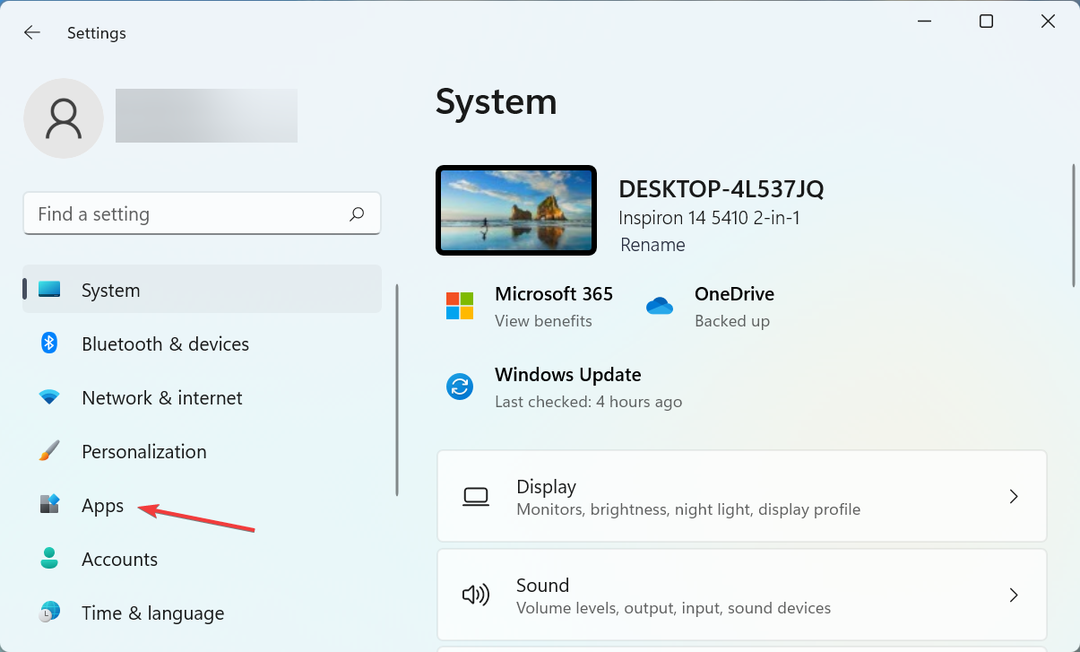
- A continuación, haga clic en Aplicaciones y funciones A la derecha.
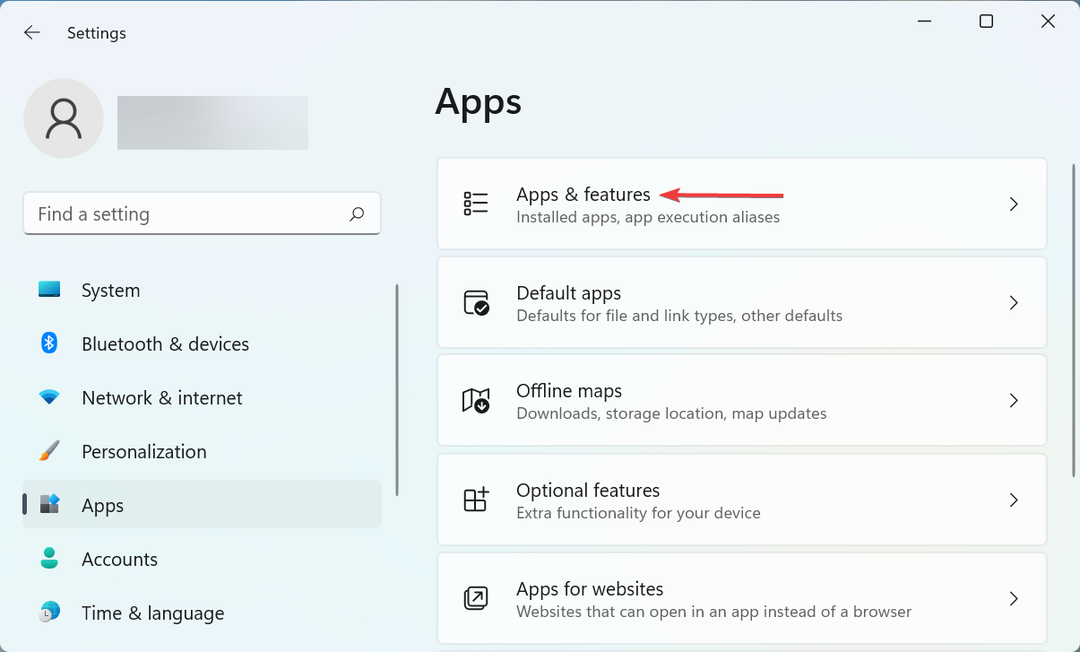
- Ahora, ubique la aplicación problemática, haga clic en los puntos suspensivos al lado y seleccione Desinstalar del menú desplegable.
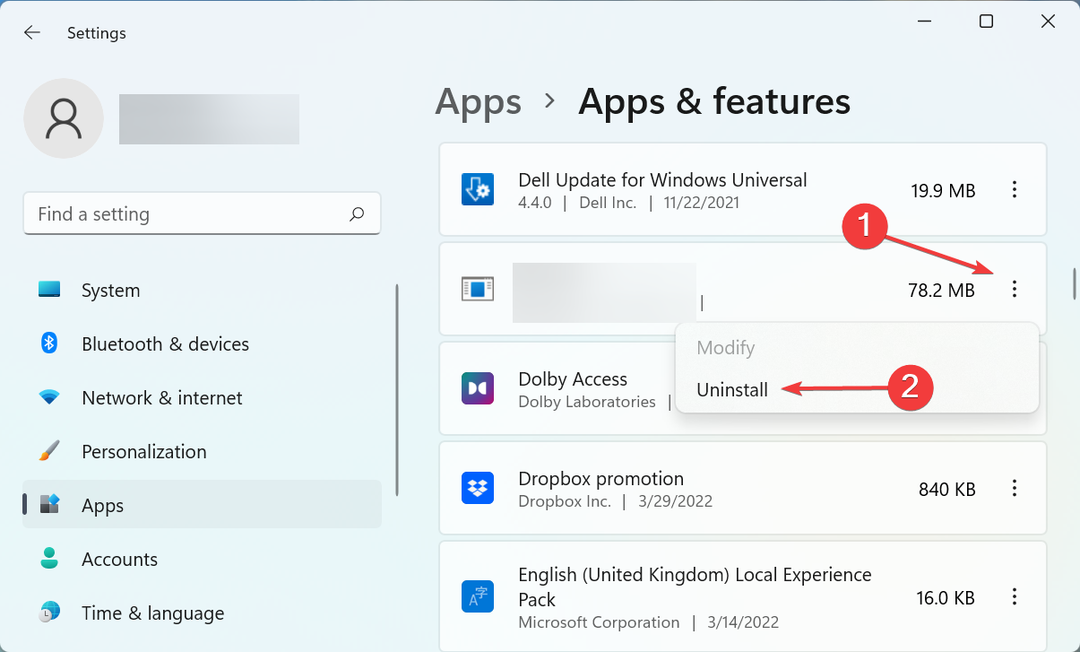
- De nuevo, haga clic en Desinstalar en el mensaje de confirmación que aparece.
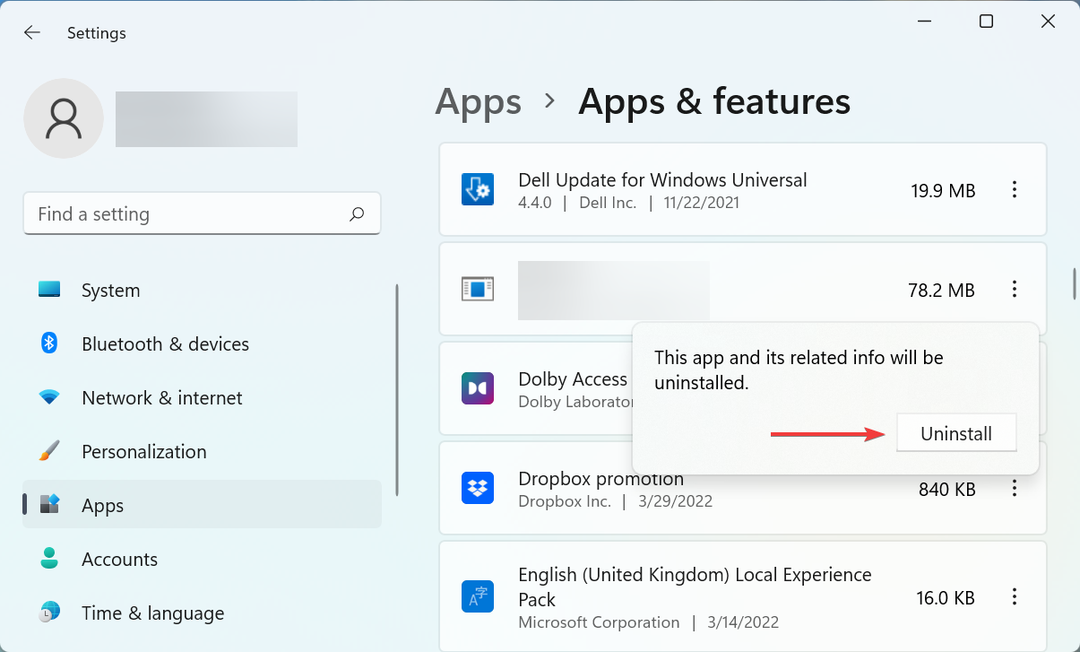
Consejo de experto: Algunos problemas de la PC son difíciles de abordar, especialmente cuando se trata de repositorios dañados o archivos de Windows faltantes. Si tiene problemas para corregir un error, es posible que su sistema esté parcialmente dañado. Recomendamos instalar Restoro, una herramienta que escaneará su máquina e identificará cuál es la falla.
haga clic aquí para descargar y empezar a reparar.
A menudo se encuentra que el antivirus bloquea el funcionamiento de CCleaner, lo que hace que desaparezca inmediatamente después del lanzamiento. Muchos han informado que McAfee causa el problema, así que asegúrese de deshabilitarlo/desinstalarlo.
4. Deshabilitar limpieza inteligente
- Lanzar CClimpiador y haga clic en Opciones del panel de la izquierda.

- Ahora, selecciona Limpieza inteligente desde el panel de navegación.
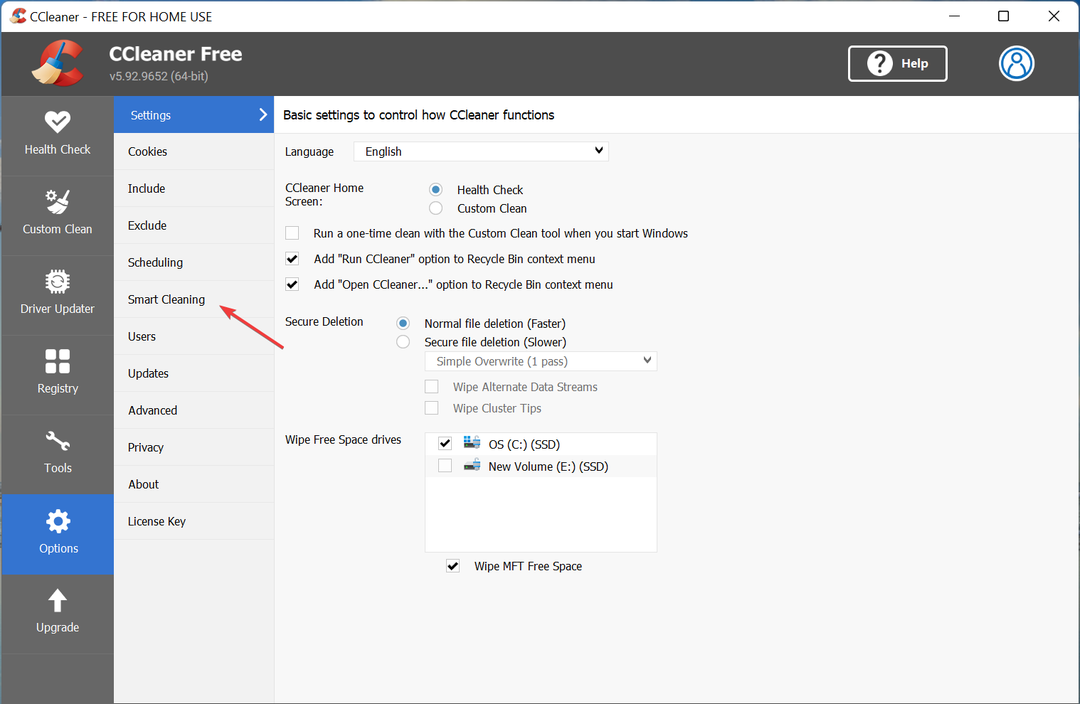
- Ahora, desmarque la casilla de verificación para Habilitar limpieza inteligente en la parte superior y seleccione Sí en el mensaje de confirmación que aparece.
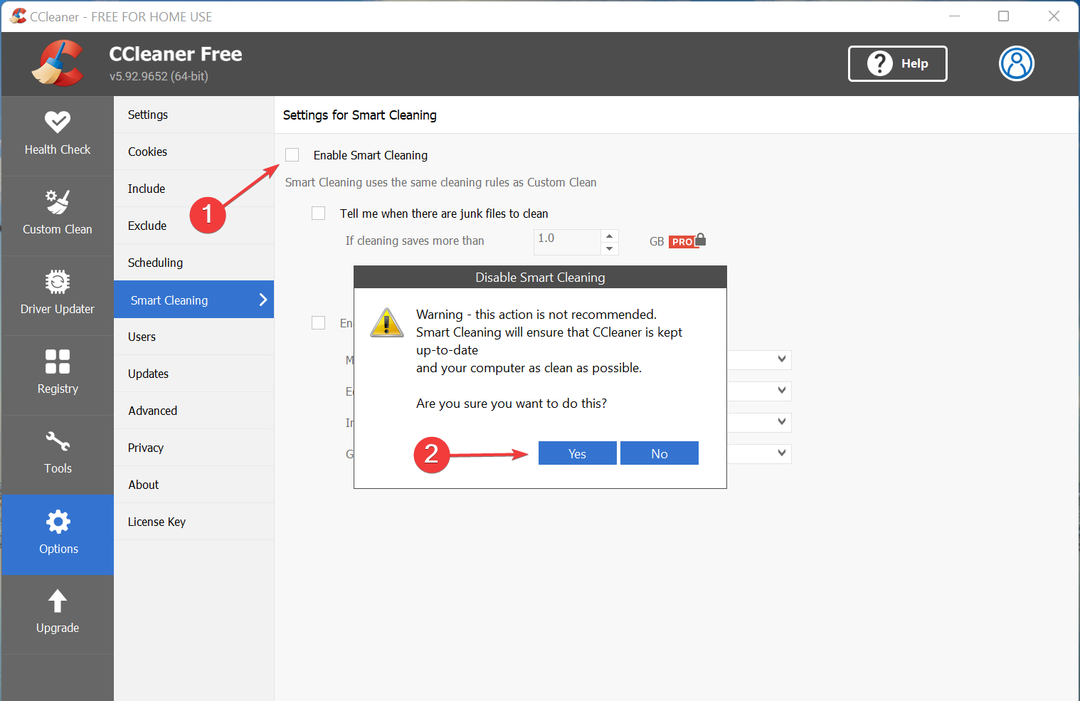
Una vez hecho esto, reinicie la computadora para que los cambios surtan efecto, y el problema CCleaner sigue desapareciendo debería eliminarse. Si persiste, dirígete al último método.
5. Reinstalar CCleaner
- Presionar ventanas + R para lanzar el Correr comando, tipo appwiz.cpl en el campo de texto y haga clic en DE ACUERDO o golpear Ingresar almorzar Programas y características.
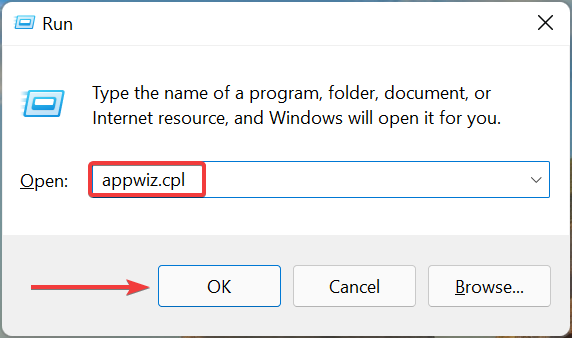
- A continuación, seleccione CClimpiadory haga clic en Desinstalar.
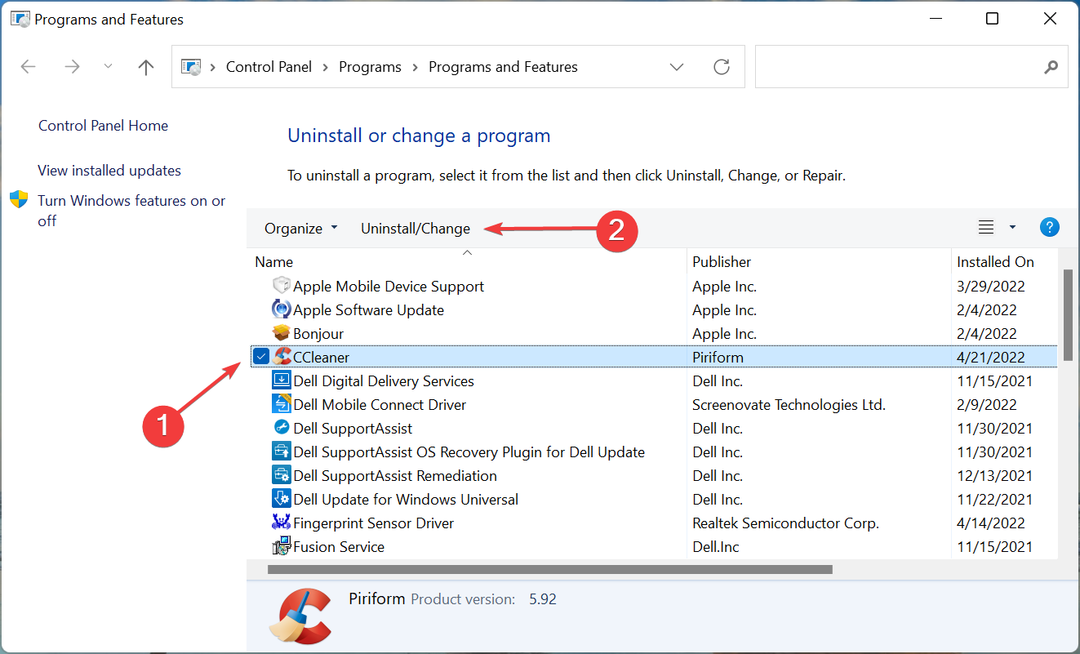
- Hacer clic Sí sobre el UAC (Control de cuentas de usuario) aviso que aparece.
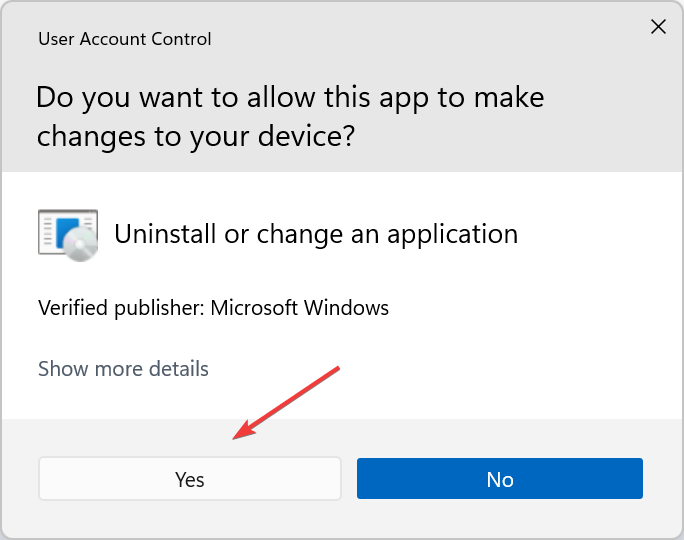
- Ahora, siga las instrucciones en pantalla para completar el proceso de desinstalación.
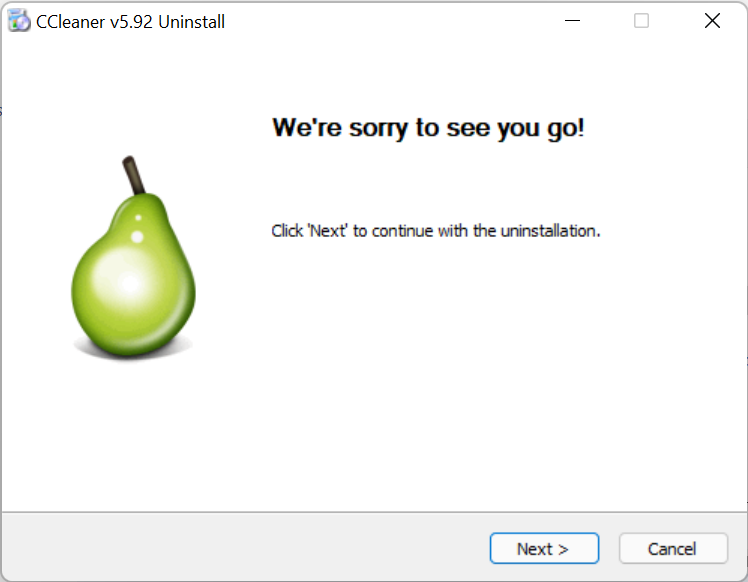
Si hay un problema con la versión actual o las configuraciones configuradas para CCleaner, simplemente actualizarlo no funcionaría. En este caso, lo mejor es desinstalar primero el programa y luego descargar CCleaner de forma segura.
¡Eso es todo! CCleaner ya no debería seguir desapareciendo, y puede usar la herramienta para optimizar su PC y obtener el mejor rendimiento de ella.
Además, descubra algunos de los otros herramientas confiables de reparación y optimización de PC, en caso de que CCleaner no esté a la altura de tus expectativas.
Díganos qué solución funcionó para usted en la sección de comentarios a continuación.
 ¿Sigues teniendo problemas?Solucionarlos con esta herramienta:
¿Sigues teniendo problemas?Solucionarlos con esta herramienta:
- Descarga esta herramienta de reparación de PC calificado como Excelente en TrustPilot.com (la descarga comienza en esta página).
- Hacer clic Iniciar escaneo para encontrar problemas de Windows que podrían estar causando problemas en la PC.
- Hacer clic Repara todo para solucionar problemas con tecnologías patentadas (Descuento exclusivo para nuestros lectores).
Restoro ha sido descargado por 0 lectores este mes.


